Oporavak podataka u aktivnom oporavku datoteka
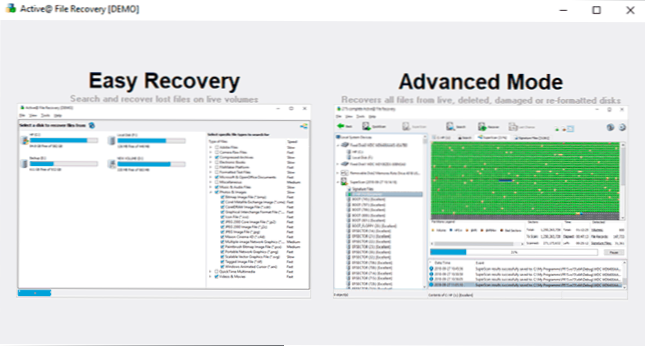
- 2651
- 223
- Alan Lueilwitz
Aktivni oporavak datoteka popularan je program za oporavak podataka koji vam omogućuje vraćanje datoteka izgubljenih kao rezultat oblikovanja, brisanja, oštećenja datotečnog sustava iz različitih pogona: HDD i SSD (u nekim slučajevima), USB flash pogon i memorijska kartica , Racija masiva. Istodobno, djeluje ne samo s datotečnim sustavima FAT32 i NTFS, već i s Apple HFS+, EXT2, EXT3, EXT4 i drugima, a postoji ograničen broj takvih programa.
U ovom se pregledu jasno radi o procesu obnove podataka pomoću aktivnog oporavka datoteka. Koristit će se besplatna verzija s službene web stranice (plaća se puna funkcija programa), što vam omogućuje procjenu učinkovitosti pretraživanja izgubljenih datoteka. Također može biti korisno: najbolji programi za oporavak podataka.
Kako koristiti aktivni oporavak datoteka, postupak i rezultat oporavka datoteka
Kao i u prethodnim recenzijama, oporavak podataka bit će oporavljen, za test oporavka koristit će se USB flash pogon, koji je, odmah nakon kupnje, zabilježen skup fotografija, dokumenata i videozapisa (samo 50 datoteka), a zatim formatiran Od datotečnog sustava FAT32 do NTFS -a (nakon što nije napravljen ovaj zapis za pogon).
Slučaj nije previše kompliciran (iako postoje programi koji se ne mogu nositi s tim), ali omogućava vam da približno vidite jesu li izgubljeni podaci o flash pogonu, HDD -u ili memorijskoj kartici u stanju pronaći (za ove pogone u istom scenarij bi trebao biti sličan) jednostavna situacija jednostavnog brisanja datoteka, s kojom se gotovo svaka.
- Nakon instalacije i jednostavne registracije (ime i e-mail se ne provjeravaju), vidjet ćete prijedlog za pokretanje programa u jednostavnom načinu rada ili u proširenom (Advanced Recovery. Odabirem prvu opciju.
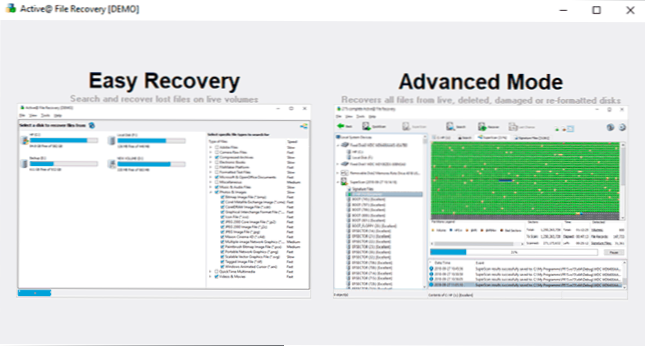
- U sljedećem je prozoru dovoljno odabrati pogon na kojem će se pretraživanje izgubljenih podataka izvršiti na lijevoj ploči, a s desne strane - odaberite koje vrste datoteka trebate pronaći. Navodim vrste datoteka koje su bile na formatiranom disku: fotografije, videozapisi, dokumenti i datoteke Adobe Photoshop. Nakon što odaberete, ostaje kliknuti gumb "Scan".

- Kao rezultat, aktivni oporavak datoteka pronašao je 31 JPG datoteku i 1 PSD datoteku dostupnu za obnovu (kao i neke službene datoteke automatski stvorene Windows). Oznaku koje datoteke trebate vratiti, kliknite gumb "Oporavi".

- Demonstracijska verzija izvještava da ne može vratiti datoteke čije su veličine veće od 65 kb. Nažalost, na pogonu nema datoteka koje bi se uklopile u ovaj svezak. Ali postoji mogućnost unaprijed prikazivanja onoga što je pronađeno: za to je dovoljno da dvaput kliknete s mišem pod nazivom File. Za sve datoteke fotografije, prije pregledavanja radi ispravno, t.e. Podaci se stvarno pronalaze i ako postoji licenca, mogli bi se obnoviti (samo slikanje zaslona neće raditi: U prozoru za pregled, fotografija je posebno prikazana niskom kvalitetom).
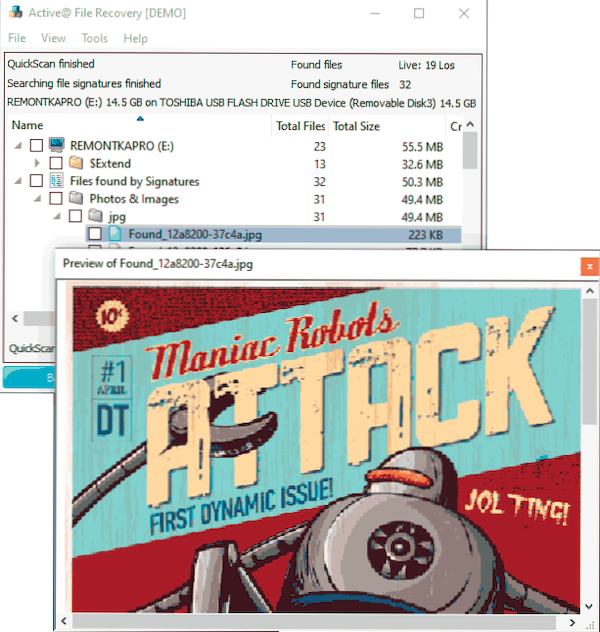
Kao rezultat, aktivni oporavak datoteka pronašao je 19 jedinstvenih datoteka na formatiranom flash pogonu (neke su fotografije samo udvostručene u nižoj rezoluciji, događa se jer mnoge jpeg datoteke sadrže sliku u nekoliko rezolucija odjednom): rezultat je isti kao i neke kao neke Ostali preporučeni preporučili su moje programe, ali neki od njih su besplatni - Puran oporavak datoteka i Photorec. Nijedan program još nije pokazao najbolje rezultate pretraživanja: možda su dokumenti i videozapisi iz pogona kao rezultat formatiranja iz nekog razloga konačno izgubljeni.
U načinu proširenog aktivnog oporavka datoteke omogućuje vam skeniranje ne -presjeka na diskovima, ali cijeli pogoni, ali također imaju dodatne mogućnosti pretraživanja: Superscan (opisano na sučelju kao "skeniranje niskog nivoa po potpisu datoteka") i Posljednja promjena (skeniranje cijele površine diska za traženje izgubljenih datoteka).
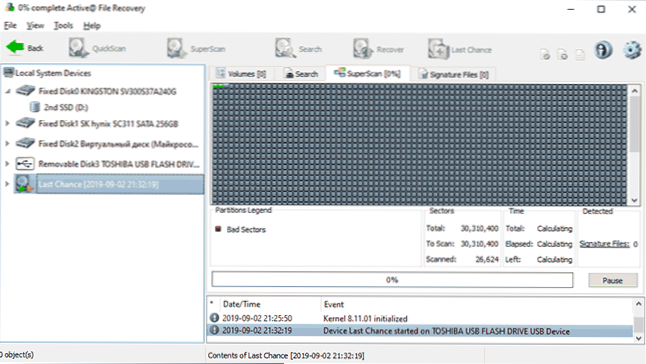
Nakon početka skeniranja u posljednjoj šansi, nakon prvog sata, sve iste datoteke pronađene su kao u uobičajenom načinu rada (nisam čekao preostalih 5 sati, iako se postupak skeniranja može spasiti da nastavi u budućnosti). Superscan je brže funkcionirao i pronašao isti skup izgubljenih datoteka.
Uz to, u načinu naprednog skeniranja, opcija QuickScan može biti korisna, što u nekim scenarijima može vrlo brzo (u sekundi) pronaći kompletan skup datoteka i mapa, čuvajući njihove staze. Ova metoda može raditi u slučajevima kvarova u datotečnom sustavu na HDD -u, SSD -u, Flash pogonu ili memorijskoj kartici: Kad odjeljak s diska iznenada nestane, sirovo (obnavljanje sirovog diska) ili sustav predlaže formatiranje diska.
Općenito, isključujući troškove programa, sa sigurnošću mogu preporučiti: izgleda kao izvrstan alat, nije "lukav program" (a takav softver za obnavljanje podataka postoji), ima izvrsnu reputaciju i radi s raznim pogoni i datotečni sustavi.
Aktivni oporavak datoteka možete preuzeti s službene web stranice programera https: // www.Lsoft.Net/file_recovery.ASPX
- « Kako ukloniti lozinku na ulazu u Windows 10
- Kako ukloniti oglašavanje na androidu koji se neprestano pojavljuje »

